الحاسوب المكتبي الذي يعمل بنظام Windows: إدارة التخزين
يُعد هذا الدليل المختصر أداة مرجعية للمساعدة في تحديث معرفتك أو ممارسة ما تعلمته في دورة الفيديو عبر الإنترنت "الحاسوب المكتبي الذي يعمل بنظام Windows: إدارة التخزين"، بما في ذلك كيفية:
- تشغيل استشعار التخزين
- حذف الملفات أو استردادها باستخدام سلة المحذوفات
- استخدام محرك أقراص USB بأمان لنقل الملفات.
قبل أن تبدأ
تأكد من أن جهاز الحاسوب الخاص بك:
- متصل بمصدر التيار الكهربائي، وتم تشغيله ويعرض سطح المكتب
- متصل بشكل صحيح بالفأرة ولوحة المفاتيح وشبكة Wi-Fi المنزلية
- يستخدم أحدث إصدار من برنامج التشغيل الخاص به. إذا كان جهازك لا يعمل بنظام التشغيل Windows 11، فقد تبدو بعض الخطوات مختلفة ولكن لا يزال بإمكانك متابعتها.
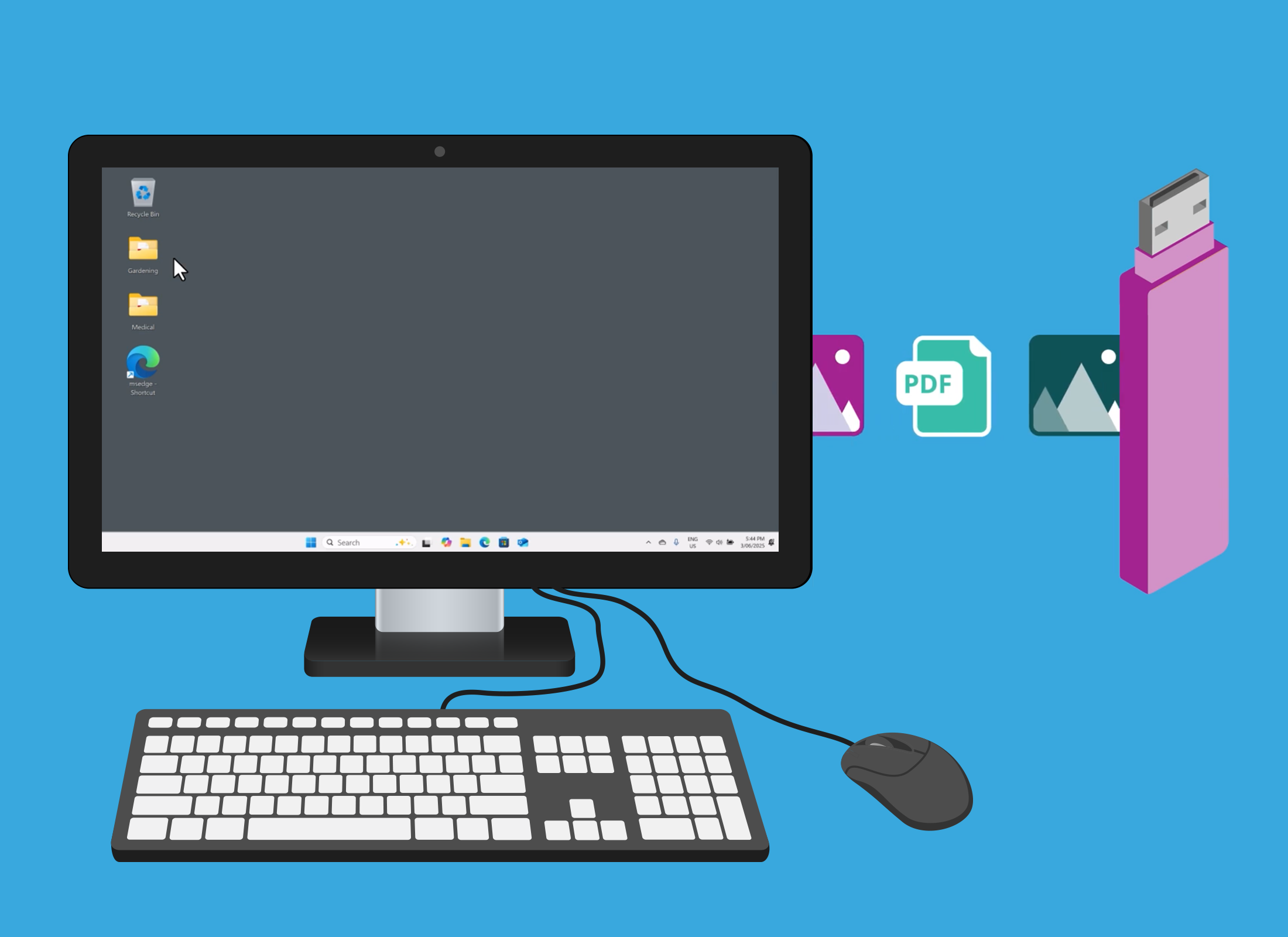
يساعدك استشعار التخزين على إدارة المساحة تلقائيًا
استشعار التخزين هو أداة يقوم بفحص القرص الصلب بجهاز الحاسوب ويساعد على تحرير مساحة عن طريق حذف الملفات غير المرغوب فيها.
لتشغيل استشعار التخزين:
- انقر فوق زر ابدأ لفتح قائمة ابدأ.
- ابحث عن أيقونة إعدادات Windows وانقر عليها. تبدو وكأنها عجلة مسننة.
- من لوحة إعدادات Windows، انقر فوق النظام لرؤية بعض الخيارات على اليمين.
- انقر فوق التخزين، ثم انقر فوق المفتاح بجوار استشعار التخزين لتشغيله.
سيراقب استشعار التخزين المساحة في الخلفية وينبهك عندما يكون محرك الأقراص الثابتة ممتلئًا تقريبًا.
كيفية حذف ملف من سطح المكتب
يمكنك إزالة الملفات التي وضعتها على سطح المكتب.
- انقر فوق الملف مرة واحدة لتمييزه.
- اضغط على مفتاح الحذف على لوحة المفاتيح. سيختفي العنصر وينتقل إلى سلة المحذوفات.
- سيبقى الملف في سلة المحذوفات حتى يتم حذفه نهائيًا.
كيفية استرداد ملف محذوف باستخدام سلة المحذوفات
لا تتم إزالة العناصر المحذوفة على الفور، لذا يمكنك استعادتها من سلة المحذوفات.
- انقر نقرًا مزدوجًا فوق أيقونة سلة المحذوفات على سطح المكتب.
- انقر بزر الفأرة الأيمن على العنصر الذي تريد استعادته، ثم انقر على استعادة.
- سيظهر العنصر مرة أخرى في المكان الذي حذفته منه.
- لحذف كل شيء في سلة المحذوفات نهائيًا، انقر بزر الفأرة الأيمن فوق الرمز وحدد إفراغ سلة المحذوفات.
كيفية نسخ ملف إلى جهاز تخزين USB
يمكنك نقل العناصر من الحاسوب إلى جهاز تخزين USB أو محرك أقراص USB لمساعدتك في توفير مساحة على الحاسوب:
- قم بتوصيل محرك أقراص USB بجهاز الحاسوب.
- افتح مستكشف الملفات وحدد هذا الحاسوب لرؤية أجهزتك ومحركات الأقراص لديك.
- ابحث عن محرك أقراص USB في القائمة وانقر فوقه حتى يتم عرض محتوياته في لوحة مستكشف الملفات.
- قم بسحب ملف أو مجلد وإفلاته على محرك أقراص USB في مستكشف الملفات.
- يؤدي هذا إلى نسخ العنصر إلى محرك أقراص USB. سيظل المستند الأصلي موجودًا على جهازك.
- يمكنك الآن حذف النسخة الأصلية لتحرير مساحة.
كيفية إزالة جهاز تخزين USB بأمان
عند الانتهاء من نسخ الملفات، من المهم عدم فصل جهاز تخزين USB على الفور، وإلا فقد تتلف الملفات:
- في الجزء السفلي الأيمن من الشاشة، انقر على أيقونة USB أو السهم الصغير لرؤية قائمة منبثقة.
- انقر فوق إخراج قرص فلاش.
- انتظر حتى تظهر رسالة آمنًا للإزالة قبل فصل محرك أقراص USB.